本文详细介绍了路由器怎么接,涵盖了与光猫、电脑的有线连接以及无线WiFi连接,并对常见问题进行了分析和解决方法的提供。同时,我们也对未来智能化路由器的趋势进行了展望,希望这篇文章能够帮助大家轻松搭建家庭网络,享受便捷的网络生活。文中提到的‘光猫连接路由器’以及‘无线路由器连接’等问题,都得到了细致的解答。
一、路由器与光猫的连接:开启家庭网络的第一步
许多家庭网络的起点都是光猫。光猫将光纤信号转换成网络信号,而路由器则负责将这个信号分配给你的各种设备。连接两者是搭建家庭网络的第一步。通常情况下,光猫会有多个LAN口(局域网接口),用网线连接光猫的LAN口和路由器的WAN口(广域网接口)。需要注意的是,有些光猫内置路由功能,此时需要在光猫的设置中关闭路由功能,再连接路由器。
连接完成后,需要重启路由器和光猫,让它们重新建立连接。具体操作方式因光猫和路由器型号而异,可以参考设备说明书。有些新型光猫和路由器支持“一键式”连接,操作更加简便。 例如,一些运营商提供的智能光猫已经集成了路由器功能,用户只需要连接好网线就能直接使用网络,无需再单独配置路由器。但如果需要扩展网络覆盖范围或进行更精细的网络管理,仍然需要额外配置路由器。
此外,需要注意的是,不同光猫和路由器型号的LAN和WAN接口标识可能略有不同,但功能基本一致。连接时一定要仔细检查,避免接错。连接好后,检查路由器的指示灯,如果网络指示灯亮起,则说明连接成功。
二、路由器与电脑的连接:有线连接的稳定性
除了无线连接外,路由器还可以通过网线直接连接电脑,这种方式提供更稳定、更高速的网络连接,特别是在进行大型文件传输或在线游戏时。连接方式很简单:将网线的一端插入路由器的LAN口,另一端插入电脑的网卡接口。 需要注意的是,网线需要选择质量好的,并且接口需要插紧,以确保连接稳定。
与无线连接相比,有线连接的优点在于稳定性和速度。有线连接受干扰少,传输速度快,适合对网络质量要求高的用户。而无线连接则方便灵活,不需要额外的线缆连接,适合移动设备使用。 根据网络环境的不同,用户可以根据自己的实际需求选择不同的连接方式。 举例来说,台式电脑可以采用有线连接,而笔记本电脑和手机则更适合无线连接。

三、无线网络连接:便捷的WiFi连接
- 找到路由器的SSID(网络名称)和密码,这些信息通常在路由器标签或说明书上。
- 在你的设备(手机、电脑、平板等)的无线网络设置中,选择路由器的SSID。
- 输入路由器的密码,连接到无线网络。
- 连接成功后,就可以使用无线网络上网了。
- 如果连接失败,请检查路由器的SSID和密码是否正确,以及设备的无线网络功能是否开启。
四、常见连接问题及解决方法:排除故障的技巧

在连接路由器的过程中,可能会遇到一些常见的问题,例如无法连接到网络、网络速度慢、无线信号弱等。这些问题可能由多种原因造成,例如网线故障、路由器设置错误、网络信号干扰等。解决这些问题,首先要检查网线是否连接良好,路由器是否正常工作。可以尝试重启路由器或光猫,或者检查路由器的设置是否正确。
如果问题仍然存在,可以尝试更新路由器的固件,或者联系网络服务提供商寻求帮助。很多路由器都会有相应的指示灯,来提示网络的连接状态和故障。比如,无线信号灯不亮,就可能表示无线网络功能出现故障;网络灯闪烁或不亮,则可能表示网络连接出现问题。
此外,一些专业的网络诊断工具或软件可以帮助我们快速定位问题,例如一些运营商提供的网络诊断APP,也可以检查网络带宽、丢包率等数据,从而帮助我们快速定位网络问题,提高网络效率。
五、未来发展趋势:智能化与物联网的融合
随着物联网技术的快速发展,路由器也在不断演进。未来的路由器将会更加智能化,具备更强大的功能和更高的安全性。例如,支持AI智能家居控制、更强大的网络安全防护、更灵活的网络带宽管理等。
根据行业专家预测,未来的家庭网络将更加复杂,连接的设备数量也将大幅增加。为了应对这一挑战,路由器需要具备更高的处理能力和更大的带宽。 智能路由器可能会集成更多功能,例如家庭安全监控、远程管理等。许多新型路由器已经开始尝试支持Mesh网络技术,进一步提升家庭网络覆盖率和稳定性,改善用户体验。

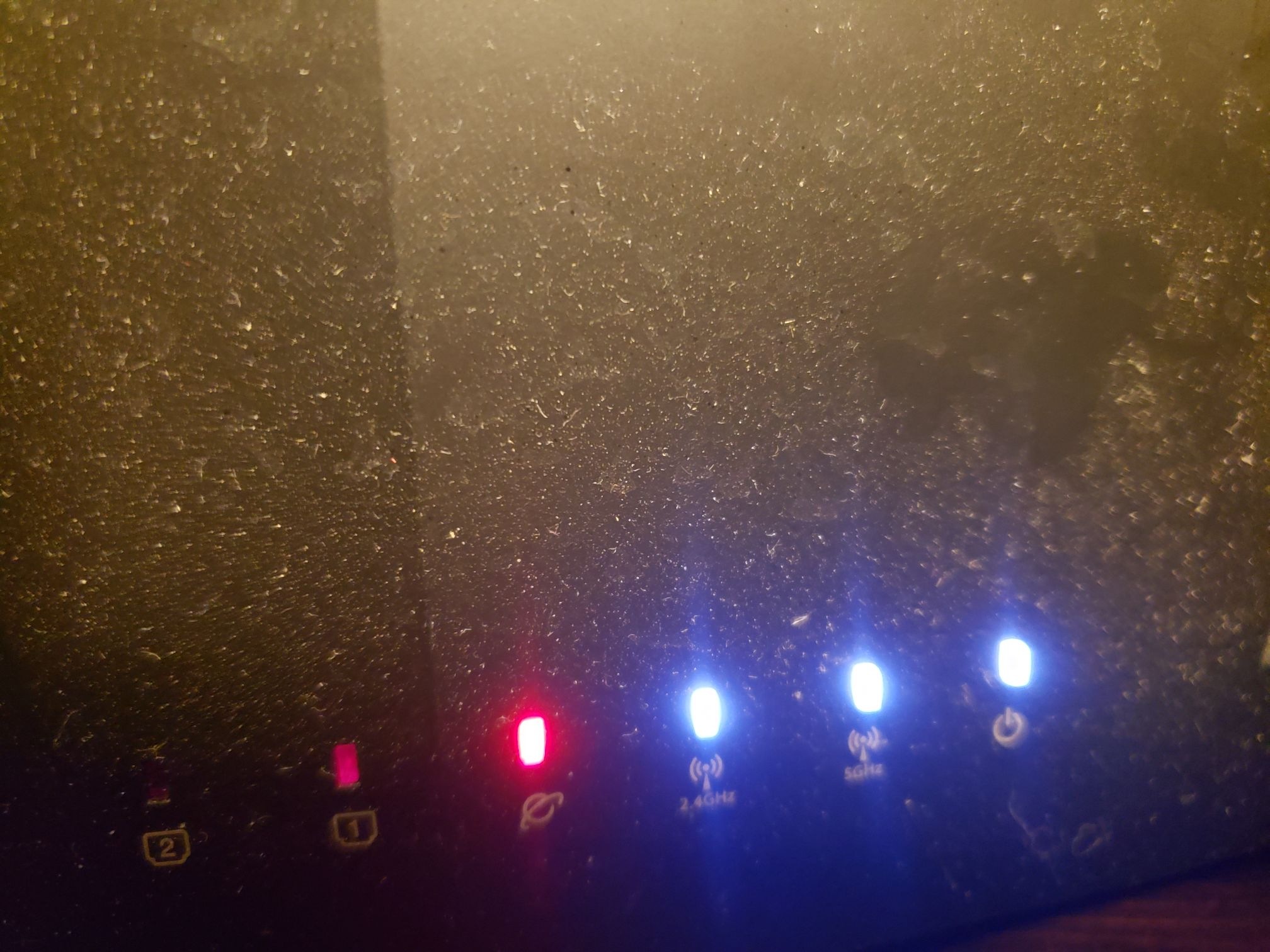


 鄂ICP备15020274号-1
鄂ICP备15020274号-1